Größe festlegen
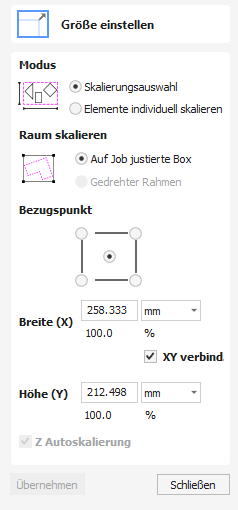
Mit dieser Option können ausgewählte Gegenstände in der 2-D-Ansicht genau skaliert und in der Größe verändert werden.
Watch this video to see this in action:
 Modus
Modus
Sie können zwei verschiedene Skalierungsmodi auswählen:
- Skalierungsauswahl
- Einheiten einzeln skalieren
Wenn Sie „Skalierungsauswahl“ ausgewählt haben, wird die gesamte Auswahl wie eine einzelne Gruppe skaliert. Wenn Sie „Einheiten einzeln skalieren“ ausgewählt haben, wird die Skalierung auf jede Einheit so angewendet, als wären sie alle einzeln ausgewählt worden.
 Anker
Anker
Die Position des Ankers bestimmt den Punkt auf dem Begrenzungsrahmen ihres ausgewählten Objektes, der auf die eingegebenen Maße geändert wird.
 XY verbinden
XY verbinden
Wenn Sie diese Option auswählen ✓, werden Höhe und Breite immer proportional skaliert. Wenn Sie die Option nicht auswählen, können Sie nicht-proportional skalieren.
 Z automatisch skalieren
Z automatisch skalieren
Mit dieser Option legen Sie einen bestimmten Modus zum Skalieren der 3D-Bauteile fest. Wenn sie ausgewählt ist ✓, für das Skalieren eines Modellbauteils auf der X- oder Y-Achse dazu, dass es entlang der Z-Achse proportional skaliert wird. Wenn Sie also die Größe des Bauteils entlang der X- und/oder der Y-Achse vergrößern, erhöht sich die Höhe Z genauso, und wenn Sie umgekehrt die Größe entlang der X- oder Y-Achse verringern, schrumpft auch die Höhe. Wenn die Option nicht ausgewählt ist, bleibt die Höhe Z ihrer Bauteile konstant, unabhängig davon, ob innerhalb dieser Form oder dynamisch mit der Maus in der 2D- oder 3D-Ansicht entlang der X- und/oder Y-Achse skaliert wird.
 Interaktive Größenänderung
Interaktive Größenänderung
Im Standardmodus können ausgewählte Gegenstände interaktiv skaliert werden, indem Sie zweimal mit der Maus darauf klicken.
Die Vorgehensweise ist folgende:
- Wählen Sie die Vektoren aus
- Klicken Sie ein zweites Mal, um die interaktiven Optionen zu aktivieren - Griffe am Auswahlrechteck
- Klicken Sie die weißen Griffe an und ziehen Sie diese
Mit der Kurztaste T öffnen Sie das Menü Skalieren im interaktiven Modus
 In beiden Ansichten verwendbar
In beiden Ansichten verwendbar
Dieses Werkzeug kann sowohl in der 2D- als auch in der 3D-Ansicht verwendet werden.
Die 2D-Ansicht bietet eine direktere Möglichkeit, Ihre Vektoren anzuzeigen, während 3D mehr Flexibilität beim Arbeiten mit Vektoren in 3D-Designs und bei der Verwendung der Bearbeitungsfelder bietet.